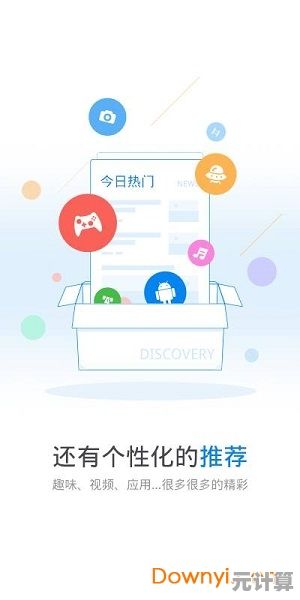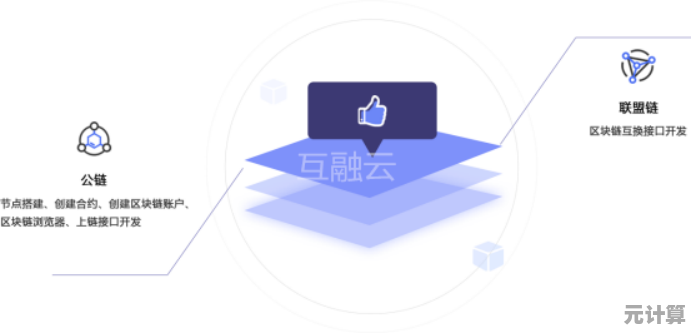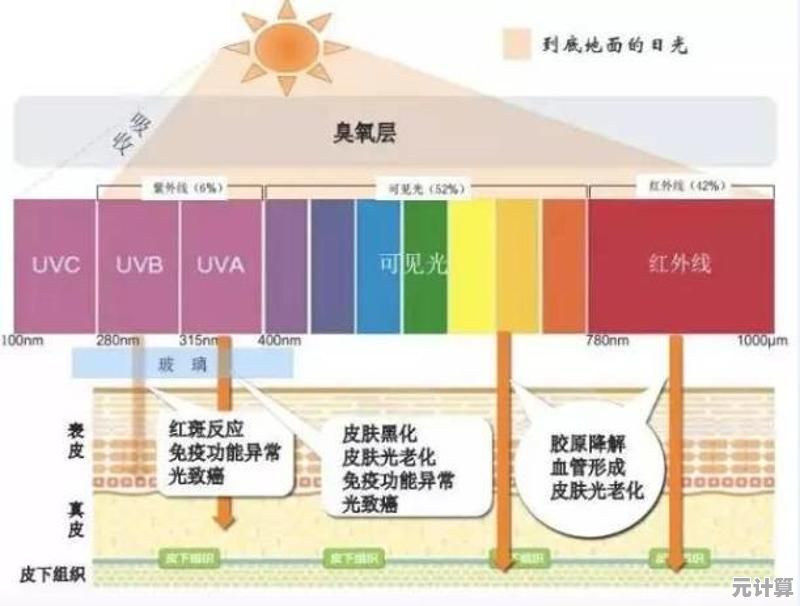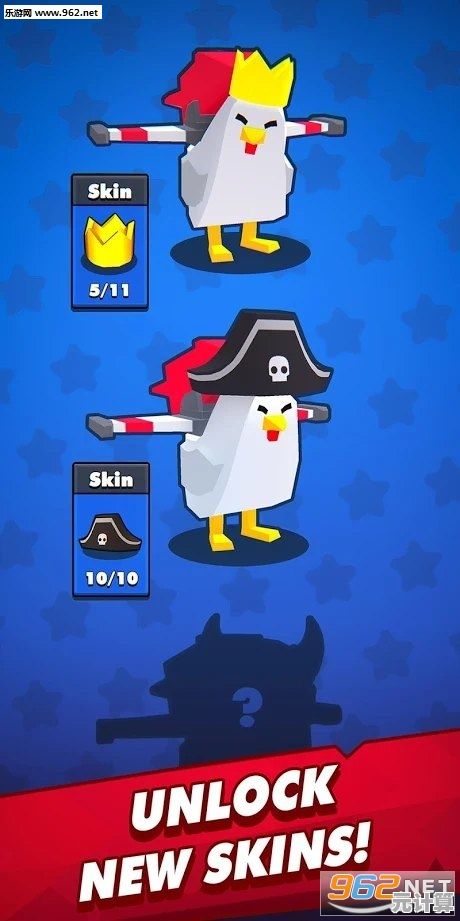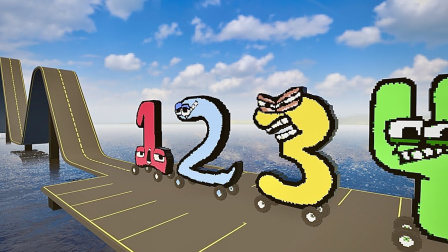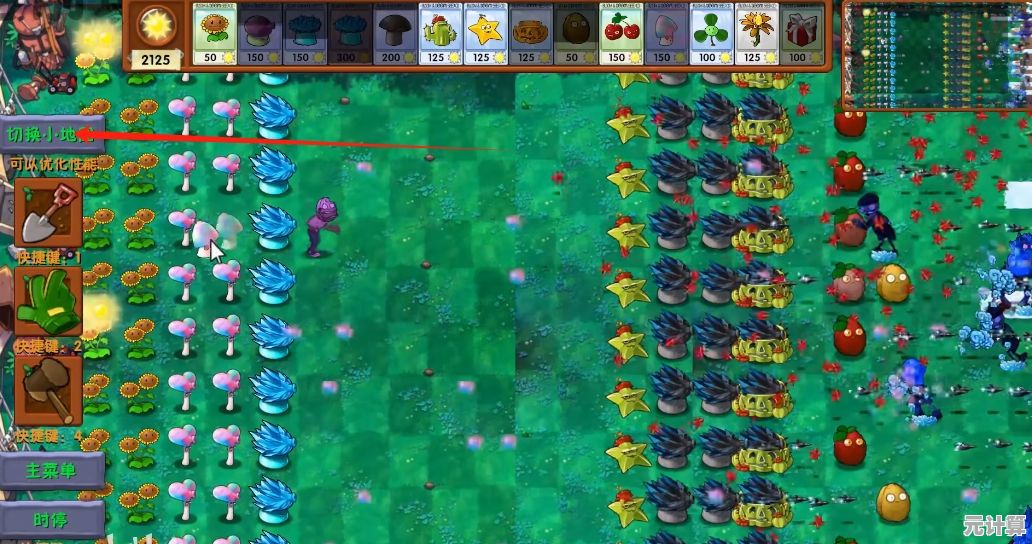深入应对0x000000f4蓝屏问题:系统修复方法与预防策略详解
- 问答
- 2025-09-24 03:36:21
- 2
0x000000f4蓝屏:一场与系统幽灵的搏斗实录
我至今记得第一次遭遇0x000000f4蓝屏的那个深夜——屏幕突然冻结,光标像被施了定身术,接着就是那片刺眼的蓝色,上面冷冰冰地写着"CRITICAL_OBJECT_TERMINATION",那一刻,我的电脑仿佛在宣告:"我累了,毁灭吧。"
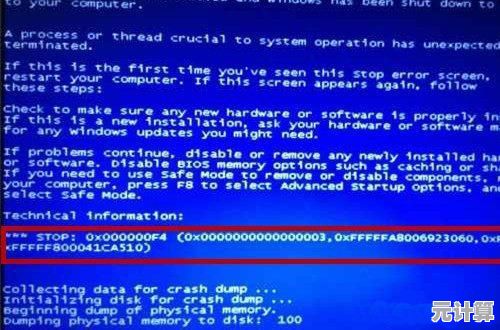
这个错误到底在说什么?
微软官方文档对0x000000f4的解释很"官方":关键系统进程或线程意外终止,但说人话就是:某个扛大梁的系统组件突然撂挑子了,可能是硬件扛不住,也可能是软件在背后捅刀子。
我查资料时发现,这错误特别爱挑老旧硬件或折腾过驱动的机器下手,比如我那台用了5年的笔记本,升级Win10后频繁蓝屏,后来发现是固态硬盘快挂了——系统在读取关键数据时,硬盘直接"装死",触发蓝屏保护机制。
我的土法修复历险记
1 第一反应:重启能解决90%的问题?
天真了,连续三次蓝屏后,我意识到问题没那么简单,安全模式能进,说明不是系统完全崩盘,但正常启动就扑街。
2 排查硬件:硬盘的临终遗言
用CrystalDiskInfo一看,SSD健康度只剩23%,"重新分配扇区计数"飙红,这就像你的心脏医生看着心电图说:"嗯…它还在跳,但建议准备后事。"
临时方案:
- 备份数据(用PE系统强行拷贝)
- 禁用页面文件(减少硬盘写入压力,治标不治本)
3 软件层面:驱动和系统的罗生门
重装系统后依然蓝屏,排除了软件问题,但朋友的电脑遇到同样错误,却是显卡驱动作妖——他玩《赛博朋克2077》时必现蓝屏,回滚到旧版驱动才解决。
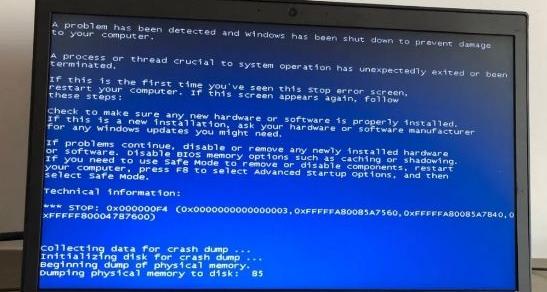
关键操作:
verifier命令检查驱动冲突- 卸载最近更新的驱动(特别是存储驱动和芯片组驱动)
预防策略:别等蓝屏了才后悔
1 硬件监控不能偷懒
我现在养成了每月用HWiNFO扫一遍硬件的习惯,温度、硬盘SMART数据、内存错误计数…这些数据比算命先生靠谱多了。
2 系统更新的"防暴模式"
重大更新前一定:
- 创建还原点(别信微软的自动备份)
- 用
dism /online /cleanup-image /restorehealth提前修复系统镜像
3 那些玄学但有用的偏方
- 禁用快速启动:这个Win10/11的"省电"功能实际是蓝屏催化剂
- 调整虚拟内存:手动设置大小(尤其内存小于8G时)
- 拔掉外设测试:我见过一个蓝牙适配器导致0x000000f4的案例
写在最后:与不确定性共处
修电脑这些年,最大的感悟是:蓝屏代码只是线索,不是答案,同样的0x000000f4,可能是硬盘咽气前的挣扎,也可能是内存条没插紧的抗议。
最近一次帮学弟处理这个问题时,发现居然是主板纽扣电池没电导致BIOS设置丢失——你看,永远有意料之外的剧情,所以别死磕教程,保持观察和试错,毕竟…
电脑的脾气,有时候比女朋友还难捉摸。
本文由步映冬于2025-09-24发表在笙亿网络策划,如有疑问,请联系我们。
本文链接:http://max.xlisi.cn/wenda/37399.html